VueJS - Cài đặt Môi trường
Xin chào, các nhà phát triển Vue.js tương lai! Tôi rất phấn khích để bắt đầu hành trình cùng các bạn khám phá thế giới thú vị của Vue.js. Là một giáo viên khoa học máy tính gần gũi, tôi sẽ hướng dẫn bạn qua việc cài đặt môi trường Vue.js. Đừng lo lắng nếu bạn mới bắt đầu học lập trình - chúng ta sẽ làm từng bước, và trước khi bạn nhận ra, bạn sẽ tạo ra các ứng dụng web tuyệt vời!
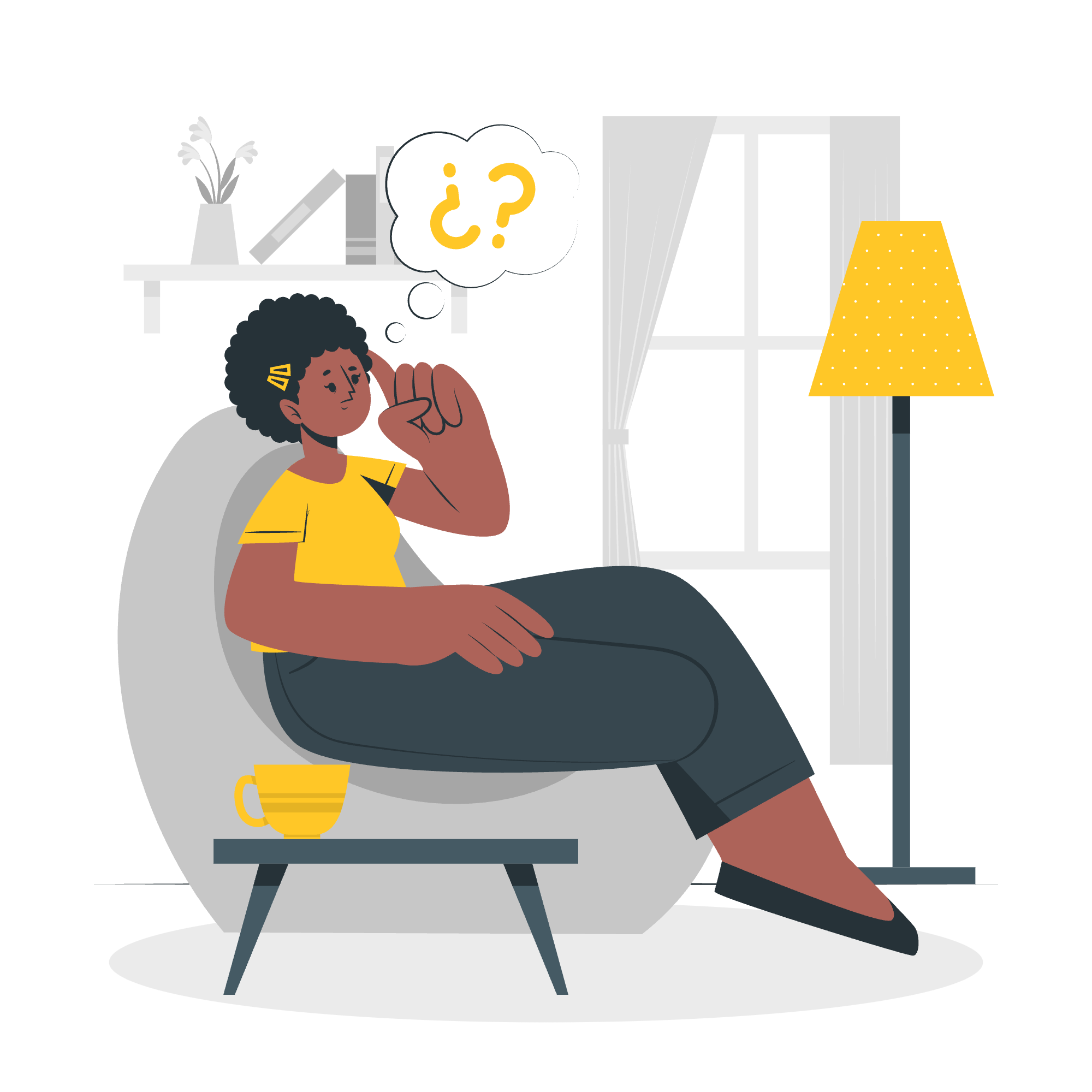
Tại sao lại chọn Vue.js?
Trước khi chúng ta bắt đầu cài đặt, hãy để tôi chia sẻ một câu chuyện ngắn. Cách đây vài năm, tôi đã gặp khó khăn với các dự án phát triển web phức tạp. Sau đó, tôi phát hiện ra Vue.js, và nó giống như tìm thấy một cây dao quân đội Thụy Sĩ trong rừng các khung công tác web. Nó đơn giản, mạnh mẽ và linh hoạt - hoàn hảo cho cả người mới bắt đầu và chuyên gia!
Bây giờ, hãy cùng nhau làm quen và cài đặt Vue.js theo bốn cách khác nhau.
Sử dụng thẻ <script> trực tiếp trong file HTML
Phương pháp này là cách đơn giản nhất để bắt đầu sử dụng Vue.js, đặc biệt nếu bạn mới thử nghiệm. Nó giống như đặt một bữa ăn đã nấu sẵn - nhanh và dễ dàng!
Dưới đây là cách bạn làm:
<!DOCTYPE html>
<html lang="en">
<head>
<meta charset="UTF-8">
<meta name="viewport" content="width=device-width, initial-scale=1.0">
<title>Ứng dụng Vue đầu tiên của tôi</title>
<script src="https://cdn.jsdelivr.net/npm/[email protected]/dist/vue.js"></script>
</head>
<body>
<div id="app">
{{ message }}
</div>
<script>
var app = new Vue({
el: '#app',
data: {
message: 'Xin chào Vue!'
}
})
</script>
</body>
</html>Hãy phân tích này:
- Chúng ta bao gồm thư viện Vue.js bằng cách sử dụng thẻ
<script>trong phần<head>. - Chúng ta tạo một
<div>với id là "app" - đây là nơi ứng dụng Vue của chúng ta sẽ hoạt động. - Trong thẻ
<script>ở dưới cùng, chúng ta tạo một thể hiện Vue mới, chỉ định nó nhắm đến phần tử có id "app". - Chúng ta thiết lập một đối tượng
datavới thuộc tínhmessage. - Trong HTML,
{{ message }}sẽ được thay thế bằng "Xin chào Vue!".
Sử dụng CDN
CDN có nghĩa là Mạng Phát송 Nội dung. Nó giống như dịch vụ giao hàng pizza cho mã của bạn - nhanh và tiện lợi! Phương pháp này tương tự như phương pháp thẻ script nhưng sử dụng liên kết CDN.
<!DOCTYPE html>
<html lang="en">
<head>
<meta charset="UTF-8">
<meta name="viewport" content="width=device-width, initial-scale=1.0">
<title>Vue với CDN</title>
<script src="https://cdn.jsdelivr.net/npm/[email protected]/dist/vue.js"></script>
</head>
<body>
<div id="app">
<h1>{{ title }}</h1>
<p>{{ content }}</p>
</div>
<script>
new Vue({
el: '#app',
data: {
title: 'Chào mừng đến với Vue!',
content: 'Đây là nội dung được tải từ CDN.'
}
})
</script>
</body>
</html>Sự khác biệt chính ở đây là chúng ta sử dụng một liên kết CDN để tải Vue.js. Điều này rất tốt cho việc thử nghiệm hoặc học hỏi nhanh chóng, vì bạn không cần phải tải xuống bất cứ thứ gì.
Sử dụng NPM
NPM có nghĩa là Quản lý Gói Node. Nó giống như một thư viện khổng lồ nơi bạn có thể mượn (hoặc trong trường hợp này, tải xuống) các gói mã. Phương pháp này phù hợp hơn cho các dự án lớn.
Đầu tiên, bạn cần cài đặt Node.js trên máy tính của bạn. Sau đó, thực hiện các bước sau:
- Mở terminal hoặc command prompt.
- Đi tới thư mục dự án của bạn.
- Chạy các lệnh sau:
npm init -y
npm install vueBây giờ, tạo một file tên là app.js và thêm mã sau:
import Vue from 'vue'
new Vue({
el: '#app',
data: {
message: 'Xin chào từ NPM!'
}
})Và trong file HTML của bạn:
<!DOCTYPE html>
<html lang="en">
<head>
<meta charset="UTF-8">
<meta name="viewport" content="width=device-width, initial-scale=1.0">
<title>Vue với NPM</title>
</head>
<body>
<div id="app">
{{ message }}
</div>
<script src="app.js"></script>
</body>
</html>Phương pháp này cho phép quản lý phụ thuộc tốt hơn và thường được sử dụng trong các dự án phức tạp hơn.
Sử dụng Lệnh Line CLI
Vue CLI (Giao diện Line Lệnh) giống như một trợ lý cá nhân để thiết lập các dự án Vue.js của bạn. Nó rất mạnh mẽ và thiết lập một môi trường phát triển hoàn chỉnh.
Để sử dụng Vue CLI:
- Cài đặt nó toàn cục bằng NPM:
npm install -g @vue/cli- Tạo một dự án mới:
vue create my-vue-project- Đi tới thư mục dự án của bạn:
cd my-vue-project- Khởi động máy chủ phát triển:
npm run serveCLI sẽ tạo một cấu trúc dự án cho bạn, bao gồm thư mục src với thành phần chính App và các file cần thiết khác.
Dưới đây là một ví dụ đơn giản về file App.vue của bạn:
<template>
<div id="app">
<h1>{{ title }}</h1>
<p>{{ description }}</p>
</div>
</template>
<script>
export default {
name: 'App',
data() {
return {
title: 'Chào mừng đến với ứng dụng Vue.js của bạn',
description: 'Đây được tạo ra bằng Vue CLI!'
}
}
}
</script>
<style>
#app {
font-family: Avenir, Helvetica, Arial, sans-serif;
text-align: center;
color: #2c3e50;
margin-top: 60px;
}
</style>Phương pháp này thiết lập một thành phần với một mẫu, script và phần style tất cả trong một file - rất tuyệt vời phải không?
Tóm tắt các phương pháp
Dưới đây là một so sánh nhanh các phương pháp chúng ta đã xem xét:
| Phương pháp | Độ dễ sử dụng | Phù hợp cho | Yêu cầu trước |
|---|---|---|---|
| Thẻ Script | Rất dễ | Bắt đầu nhanh, học hỏi | Không có |
| CDN | Dễ | Thử nghiệm, dự án nhỏ | Không có |
| NPM | Trung bình | Dự án vừa và lớn | Node.js đã cài đặt |
| CLI | Cao | Dự án lớn, phức tạp | Node.js, NPM |
Nhớ rằng, không có phương pháp nào là "tốt nhất" - tất cả phụ thuộc vào nhu cầu dự án và sở thích cá nhân của bạn. Khi bạn ngày càng thoải mái với Vue.js, bạn sẽ tự nhiên gravitate đến phương pháp phù hợp nhất với bạn.
Và thế là xong! Bây giờ bạn đã được trang bị bốn cách khác nhau để thiết lập môi trường Vue.js. Dù bạn mới bắt đầu hay lên kế hoạch cho một ứng dụng phức tạp, bạn đã có các công cụ để bắt đầu hành trình Vue.js của mình.
Nhớ rằng, chìa khóa để thành thạo lập trình là thực hành. Vậy đừng ngại thử nghiệm với các phương pháp thiết lập khác nhau. Thử tạo các dự án nhỏ sử dụng từng phương pháp. Trước khi bạn nhận ra, bạn sẽ trở thành một phù thủy Vue.js!
Chúc bạn may mắn và thành công trong lập trình, và may Vue luôn ở bên bạn! ?????
Credits: Image by storyset
